Cara edit video di aplikasi smartphone Oppo Reno 2
Mengedit langsung di aplikasi editor video pada smartphone sangat memudahkan pengguna. Tanpa memindahkan data dari smartphone ke laptop, hasil olah video di smartphone sama baiknya.
Sebagai penunjang kebutuhan videografi, smartphone dengan fitur utama kamera belakang memang harus punya aplikasi olah video tersendiri. Ini memudahkan pengguna, utamanya yang kurang memahami edit video di komputer atau laptop. Butuh kemampuan khusus, software dan spesifikasi komputer tinggi untuk mengolah video. Berdasarkan fakta tersebut, lahirlah aplikasi olah video di smartphone. Hanya tinggal unduh aplikasi dan ketekunan untuk mengedit video, pengguna bisa mendapatkan hasil olah video yang baik.
Oppo hadir dengan aplikasi olah video khusus bernama Soloop di Oppo Reno series. Kami mencobanya di Oppo Reno 2 yang memang punya kemampuan videografi mumpuni. Aplikasi Soloop ini mempermudah pengguna agar lebih gampang lagi mengedit video.
Soloop menyediakan ragam template kekinian untuk digunakan pengguna. Template ini sudah punya efek transisi layaknya video-video kekinian. Jadi pengguna tinggal memilih video yang ingin diedit. Secara otomatis Soloop akan memotong dan menyesuaikan video dengan tema template pilihan pengguna.
Berikut cara praktis mengedit video menggunakan Soloop di Oppo Reno 2.
- Motorola hadir kembali ke Indonesia dengan Moto G45 5G, punya bodi dan kamera kece cuma Rp2 jutaan
- Samsung Galaxy S25 Ultra punya layar terbaik versi DXOMARK
- Ini dia daftar perangkat Samsung yang kebagian One UI 7 berbasis Android 15
- Teknologi baterai baru Samsung: Kapasitas lebih besar, pengisian lebih cepat
Buka aplikasi Soloop
Aplikasi Soloop ini merupakan aplikasi ekslusif yang hanya terdapat di seri Oppo Reno, Reno 2, dan Reno 2F. Memang rancangannya untuk memudahkan pengguna Oppo Reno mengolah video menjadi menarik dan atraktif tanpa perlu susah payah.
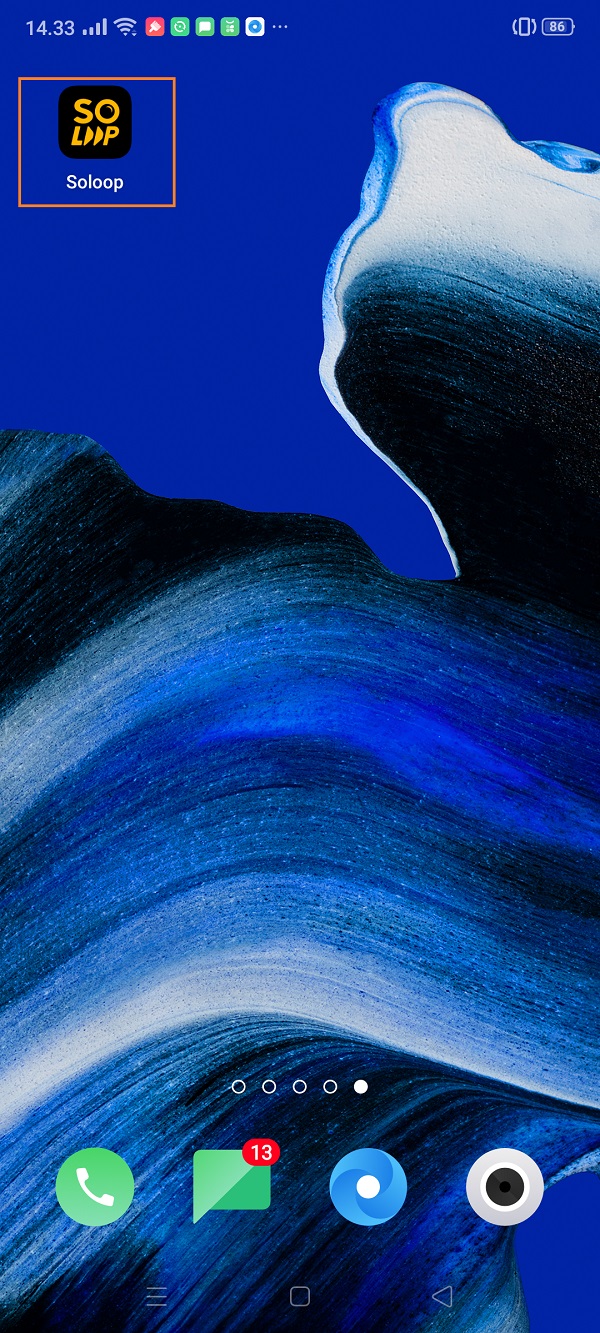
Pilih video
Pengguna bisa memilih video yang ingin mereka edit. Pengguna bisa memilih lebih dari satu video atau bahkan bisa menggabungkan video dengan foto.
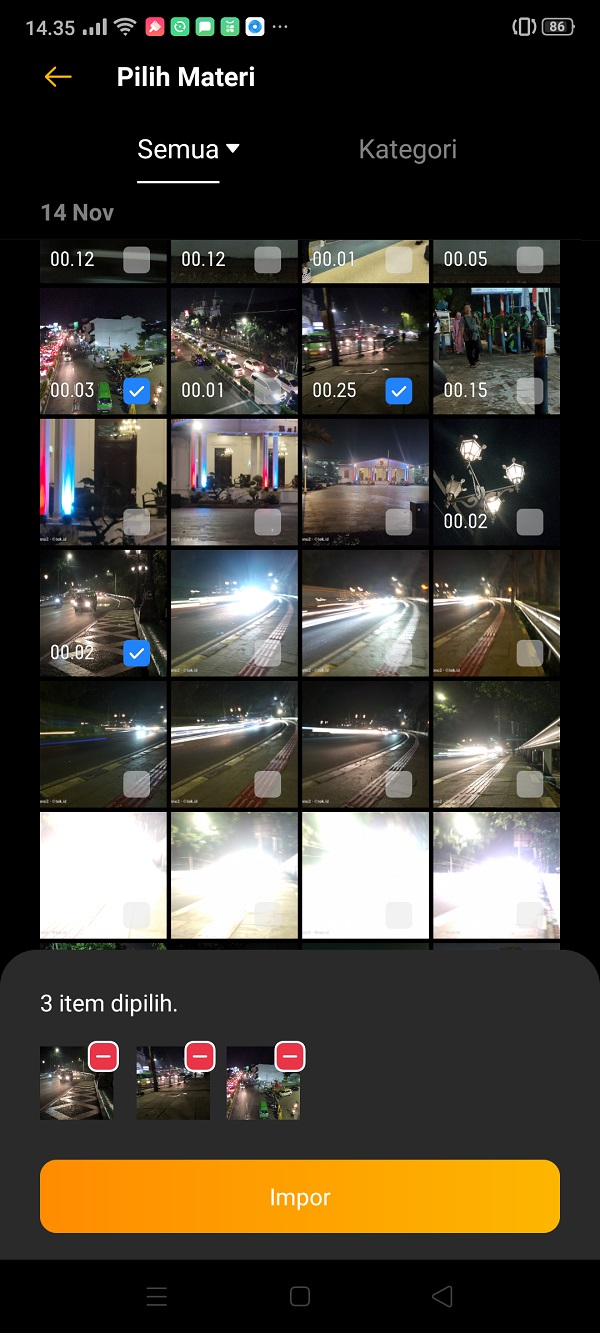
Pilih template
Sedikitnya ada 13 smart template yang ada di aplikasi Soloop. Template ini sudah menyediakan font tulisan dan latar musik di dalamnya. Saat pengguna memilih template yang diinginkannya, otomatis potongan dan transisi gambar akan menyesuaikan.
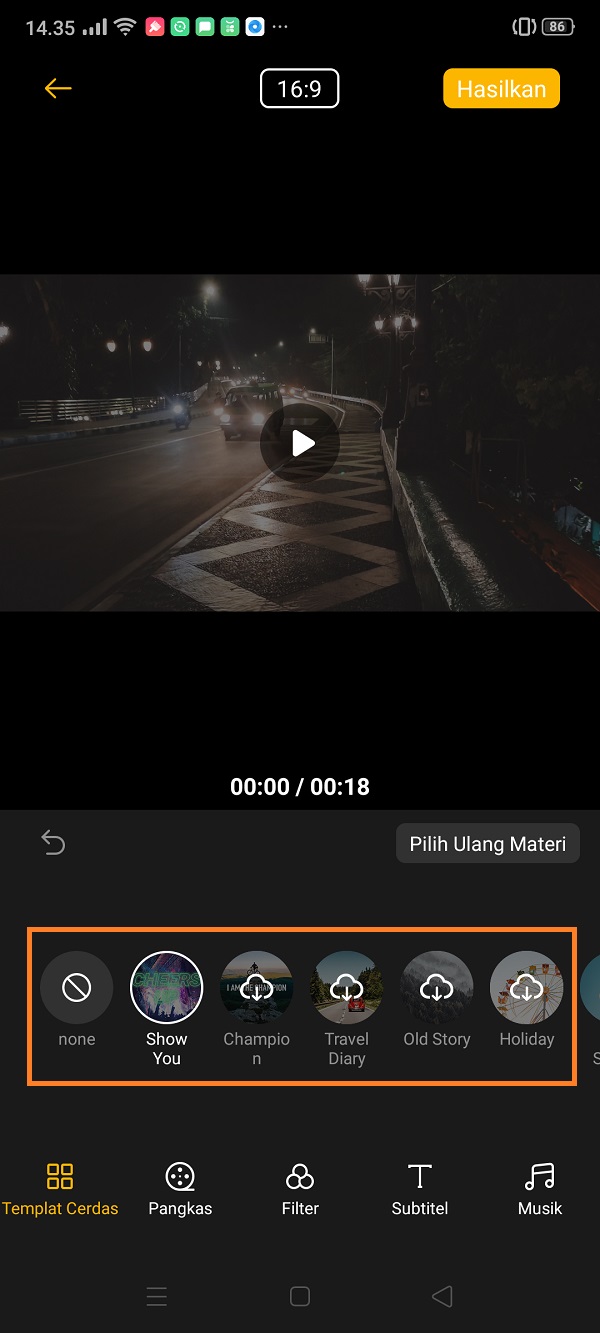
Pilihan filter
Di dalam aplikasi Soloop juga tersedia 16 filter warna untuk mempercantik olahan video.
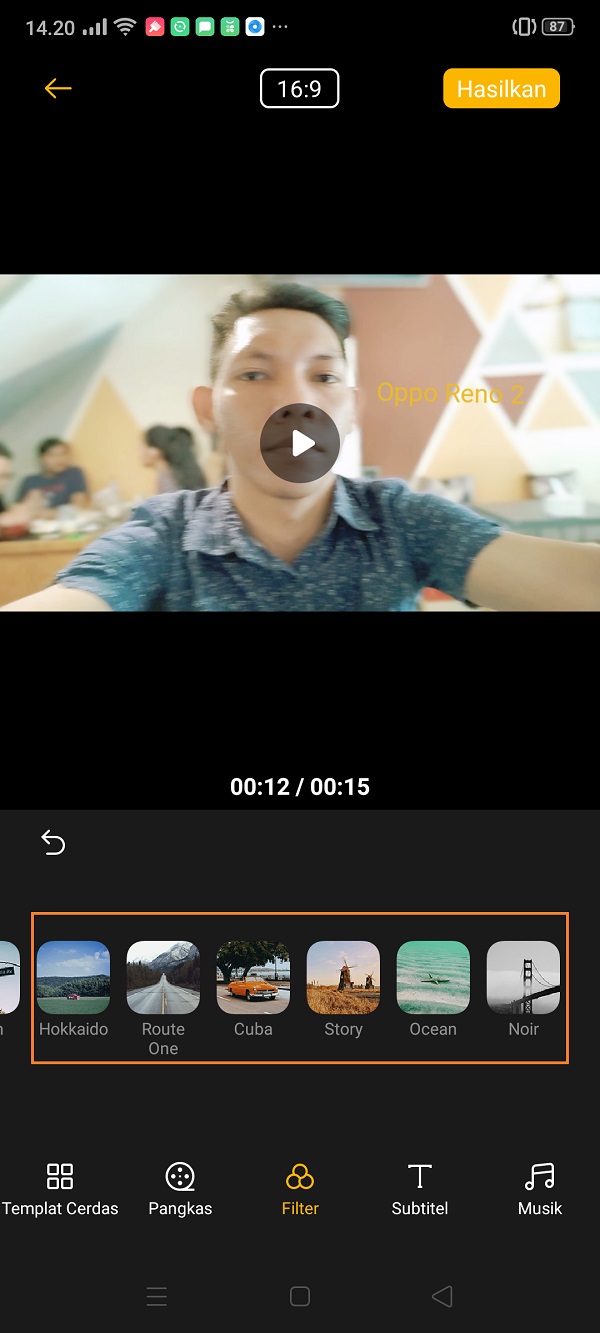
Subtitle
Untuk mengakomodir kebutuhan pengguna, Oppo juga memberikan fitur subtitle di dalamnya.
Ukuran rasio
Di bagian atas ada pilihan rasio yang bisa digunakan pengguna untuk hasil akhirnya. Rasio 1:1 (square) untuk konten yang akan diunggah di Instagram. Ukuran 4:3 untuk lanskap, sebaliknya rasio 3:4 untuk ukuran portrait, cocok untuk IGTV. Sementara rasio 16:9 untuk ukuran lanskap yang lebih lebar. Terakhir rasio 9:16 ukuran portrait yang sering digunakan di Instagram stories.
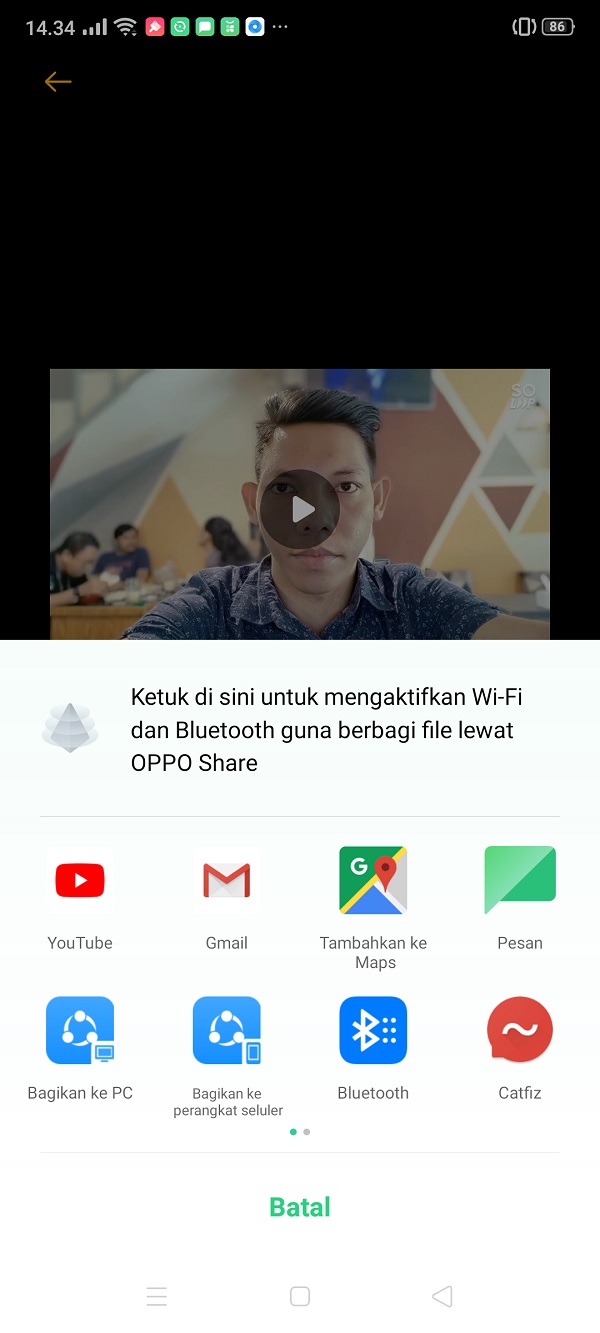
Setelah pengguna puas dengan hasil olah videonya, maka pengguna bisa mengunggahnya di platform sosial media pengguna. Kami mengujinya dengan editan video timelapse Oppo Reno 2 yang kami unggah di Youtube, berikut hasil akhirnya.

















